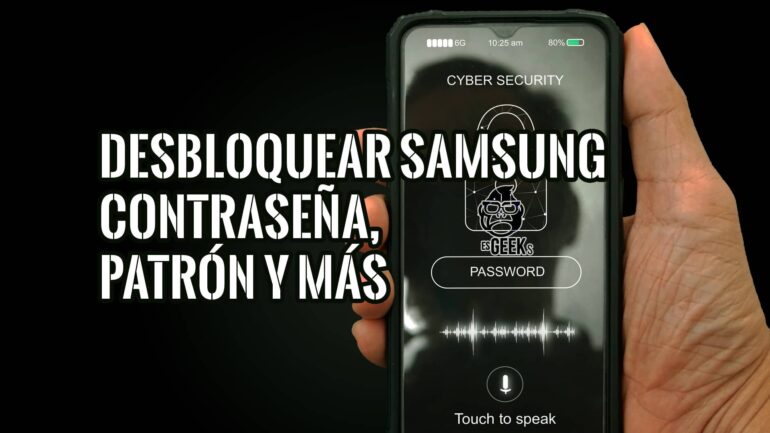¿Has olvidado tu contraseña y no puedes desbloquear tu smartphone Samsung? Que no cunda el pánico. Existen formas de acceder a tu teléfono aunque ya no tengas la contraseña en la cabeza. En este artículo, te presentamos cinco métodos para desbloquear tu Samsung sin tu código.
- Técnica 1: Cómo Desbloquear un Samsung con Contraseña mediante Find My Mobile
- Técnica 2: Cómo Desbloquear un Samsung sin saber la Contraseña en 5 Minutos
- Técnica 3: Quitar Bloqueo de pantalla Samsung con la función "Smart Lock"
- Técnica 4: Desbloquear un Celular Samsung con contraseña con Google Encontrar mi dispositivo
- Técnica 5: Cómo Desbloquear un Celular con Patrón Samsung a través del Restablecimiento de Fábrica
- Preguntas Frecuentes sobre Desbloquear un Samsung con Contraseña
Técnica 1: Cómo Desbloquear un Samsung con Contraseña mediante Find My Mobile
Existe una forma nativa y sencilla de desbloquear un samsung con contraseña: Find My Mobile (Encontrar mi móvil).
Esta función ha sido implementada para ayudarte a localizar tu teléfono en caso de pérdida mediante opciones de localización. Además de ser útil en situaciones de pérdida para proteger tus datos, esta funcionalidad también te permite quitar bloqueo de pantalla Samsung en caso de haber olvidado el código PIN o la contraseña.
Para llevar a cabo esto, debes comenzar por acceder al sitio web del servicio de localización de dispositivos conectados (aquí).
Luego, simplemente inicia sesión con tus credenciales, ingresando tu dirección de correo electrónico y la contraseña de tu cuenta Samsung.
A continuación, haz clic en “Desbloquear” en el menú de la derecha.
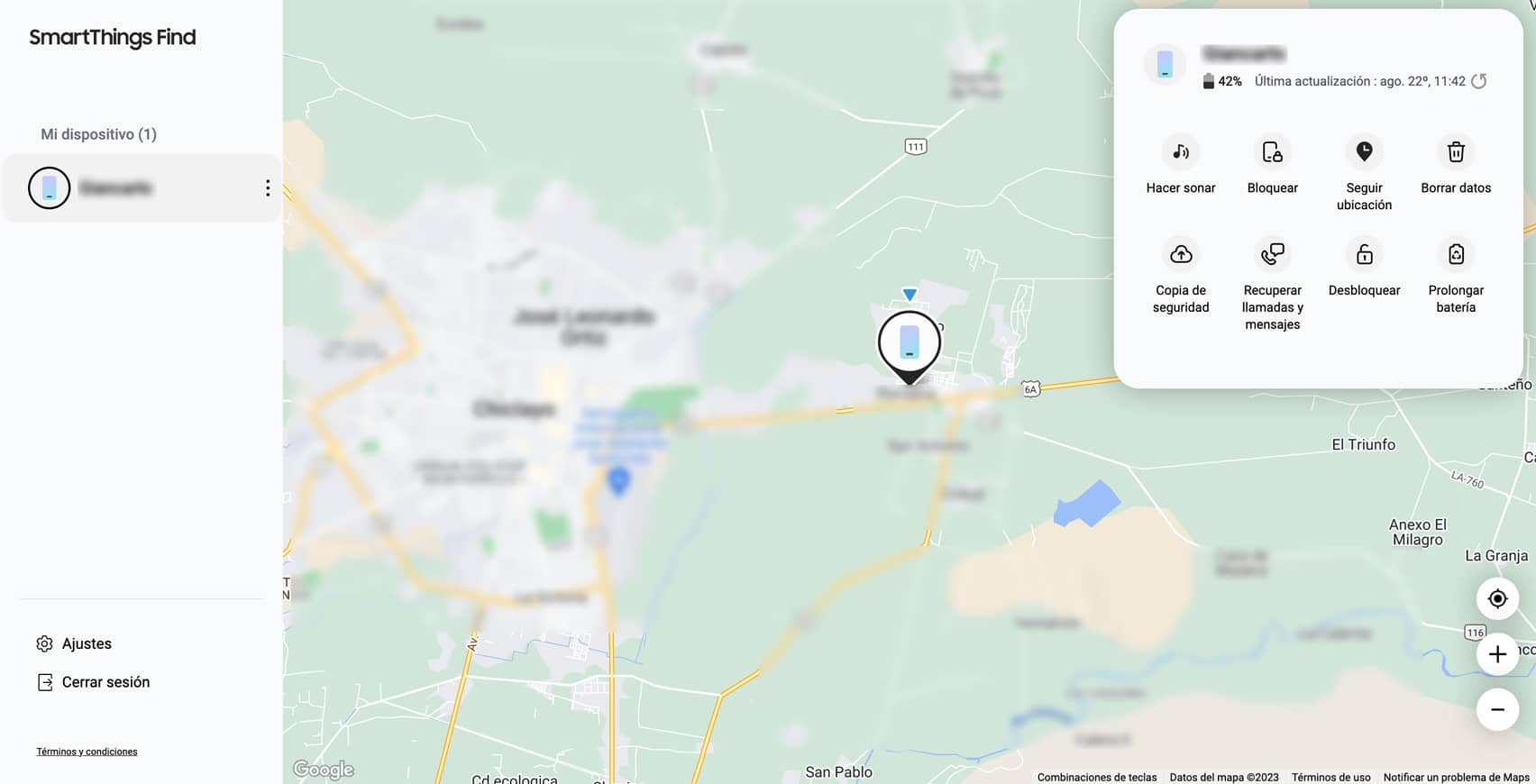
Lee la advertencia y selecciona nuevamente “Desbloquear“.
Este método te permite eliminar las contraseñas, patrones, códigos PIN e huellas digitales de tu smartphone. Por lo tanto, podrás acceder nuevamente a tu teléfono y modificar los distintos códigos de bloqueo.
Cabe destacar que este procedimiento solo es posible si has sincronizado previamente tu teléfono con una cuenta Samsung.
Técnica 2: Cómo Desbloquear un Samsung sin saber la Contraseña en 5 Minutos
Imagina tener la capacidad de desbloquear tu Samsung en tan solo 5 minutos, sin importar si has olvidado tu contraseña o patrón de desbloqueo. Gracias a los avances en tecnología, ahora es posible lograrlo de manera segura y efectiva.
Introducimos la solución definitiva: DroidKit -Desbloqueador de pantalla. Este software revolucionario ha sido diseñado específicamente para resolver el problema de acceso a tu Samsung en situaciones donde la contraseña se ha olvidado. Con una interfaz amigable y pasos simples, DroidKit te guiará a través del proceso de desbloqueo en cuestión de minutos.
Ventajas Destacadas de DroidKit-Desbloqueador de Pantalla:
- Desbloqueo en Minutos: Olvídate de largas esperas o procedimientos complicados. DroidKit-Desbloqueador de Pantalla te ofrece un proceso de desbloqueo rápido y eficiente. Además de desbloquear el bloqueo de pantalla, también puede eliminar una cuenta de Google de un celular, recuperar los archivos borrados sin copia de seguridad, limpiar y reparar el sistema Android, etc.
- Mantenimiento de Datos: Con el uso de la tecnología NO-DATA-LOSS. DroidKit garantiza que tus datos personales permanezcan intactos y seguros.
- Amplia Compatibilidad: Ya sea que tengas un Samsung o cualquier otro dispositivo Android, DroidKit puede desbloquear una amplia gama de modelos sin importar la versión del sistema operativo.
- Pasos Simples: Con una interfaz intuitiva, DroidKit te guiará a través de los pasos necesarios para desbloquear tu Samsung en minutos, incluso si no eres un experto en tecnología.
Pasos para Desbloquear tu Samsung en 5 Minutos:
- Descarga DroidKit de manera gratuita en tu computadora. No importa el sistema de tu dispositivo, ya sea Windows o Mac, ya que es compatible con ambos. Luego, conecta tu teléfono Samsung a tu PC mediante su cable USB.
- Selecciona la Opción de Desbloqueador de Pantalla: En la página principal de DroidKit, encuentra y selecciona la función “
Desbloqueador de Pantalla“.
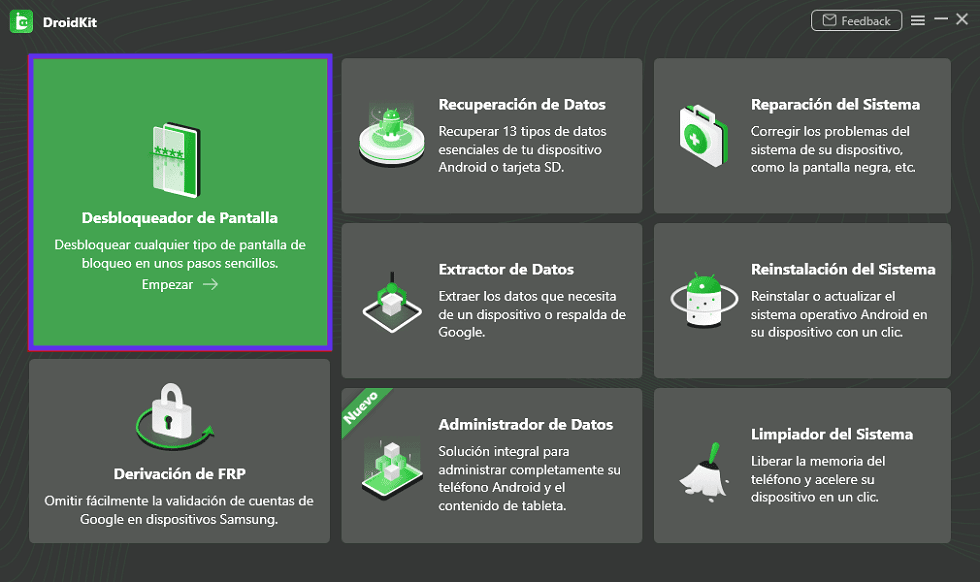
- Inicia el Proceso: Da clic en el botón “Empezar” que aparece en la pantalla, tal como se muestra en la imagen siguiente. Esto desbloqueará tu celular Samsung y cualquier otro dispositivo Android.
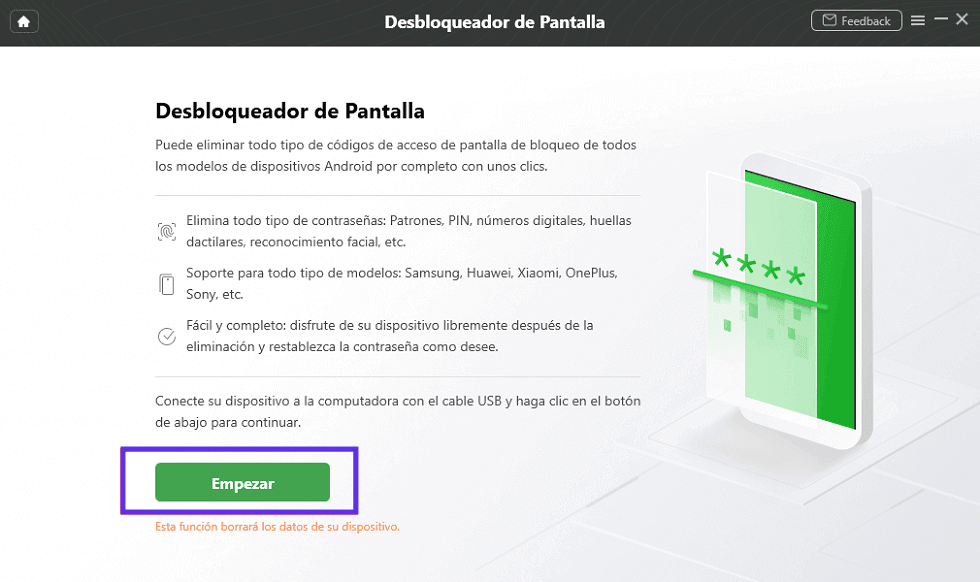
- Preparación del Archivo de Configuración: El software tomará unos instantes para preparar el archivo de configuración necesario para los celulares Android. Luego, selecciona la opción “Quitar ahora” para desbloquear un Samsung con contraseña.
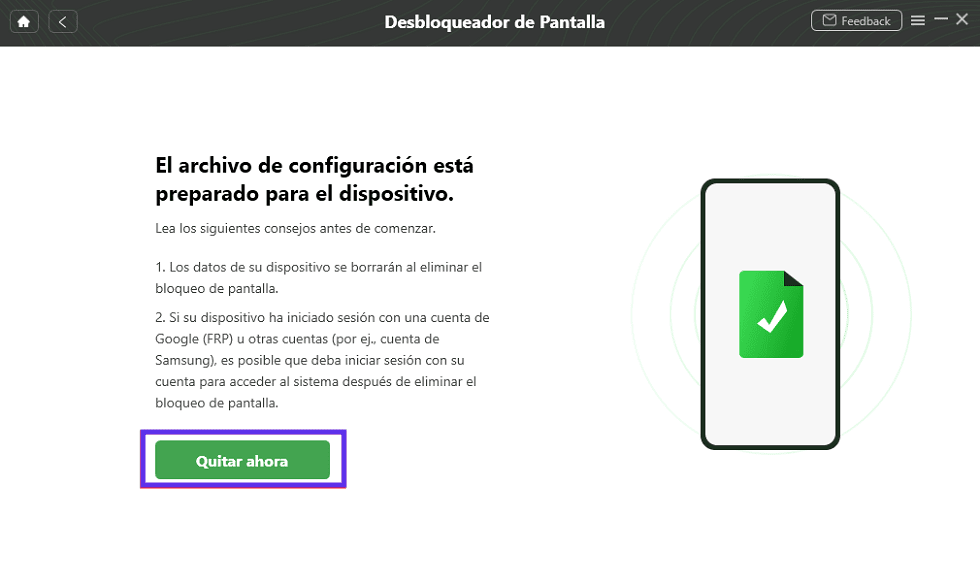
- Desbloqueo Exitoso: Después de esperar unos minutos, el proceso de desbloqueo se completará con éxito y podrás volver a utilizar tu móvil sin restricciones.
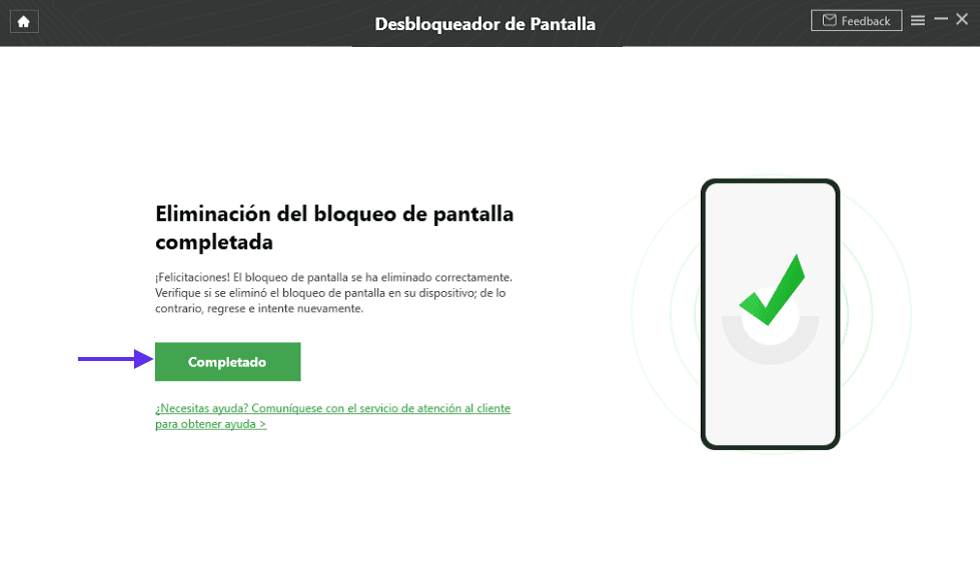
Si te perdiste en algunos de los pasos, puedes seguir el video oficial:
Técnica 3: Quitar Bloqueo de pantalla Samsung con la función “Smart Lock”
En la técnica 3 intentamos con la función “Smart Lock” de Samsung. Esto te permite mantener tu dispositivo desbloqueado en situaciones específicas, como cuando estás en un lugar de confianza o cerca de un dispositivo confiable.
Requisitos previos:
Debes haber configurado y habilitado la función “Smart Lock” en tu dispositivo Samsung.
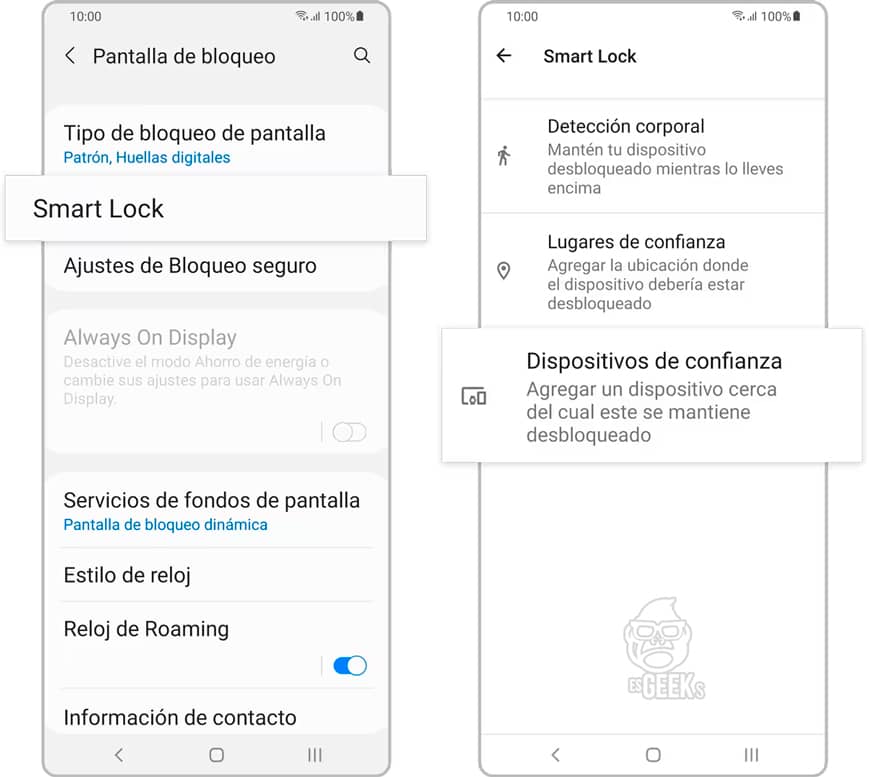
En concreto, si has configurado Smart Lock con tu reloj conectado (compatible), tu smartphone o tablet conectado, se desbloqueará cuando tu reloj esté cerca.
Técnica 4: Desbloquear un Celular Samsung con contraseña con Google Encontrar mi dispositivo
Esta característica te permite desbloquear tu dispositivo de forma remota si cumple con ciertos requisitos:
- Debes haber asociado tu celular Samsung con una cuenta de Google.
- La función de ubicación debe estar habilitada en tu dispositivo.
- Tu dispositivo debe estar conectado a internet.
Aquí están los pasos a seguir:
- Accede al sitio web https://www.google.com/android/find e inicia sesión en tu cuenta de Google asociada a este dispositivo.
- Selecciona tu dispositivo en la página “
Encontrar mi dispositivo“. - Envía una notificación a tu teléfono para autorizar las opciones de bloqueo o borrado.
- Confirma la notificación en tu teléfono y luego haz clic en “Borrar“.
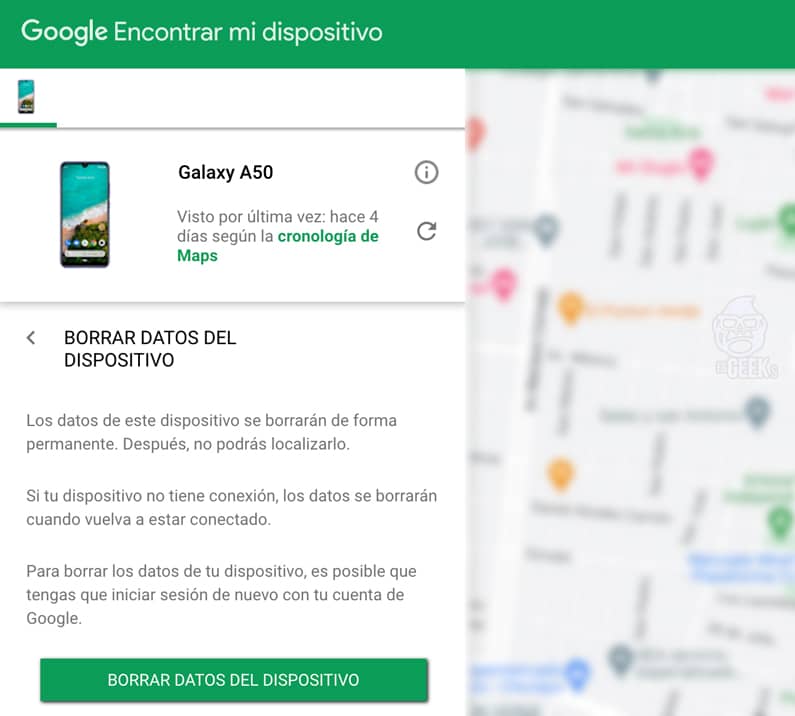
Ten en cuenta que este método borrará todos tus datos y restablecerá tu teléfono a la configuración de fábrica.
Técnica 5: Cómo Desbloquear un Celular con Patrón Samsung a través del Restablecimiento de Fábrica
Finalmente, existe la opción de realizar un restablecimiento de fábrica para desbloquear un celular con patrón Samsung. Sin embargo, ten en cuenta que este proceso eliminará todos los datos almacenados en el dispositivo, incluyendo aplicaciones, fotos, contactos y configuraciones.
A continuación, se detalla el proceso paso a paso para desbloquear tu celular Samsung:
- Apaga: Apaga el celular, mantén presionado el botón de encendido si es necesario.
- Modo Recuperación: Enciende con combinación de botones para entrar al “
Modo Recovery“. - Navega y Confirma: Usa botones de volumen para moverte y el de encendido para seleccionar “
Wipe data/factory reset“. - Confirma: Acepta el reinicio de fábrica para eliminar datos y ajustes.
- Completa: Selecciona “
Reboot system now” para reiniciar el celular. - Configura: Sigue las indicaciones para configurar de nuevo el celular, incluyendo nuevo patrón de desbloqueo y cuenta de Google.
Nota: El restablecimiento de fábrica es una medida extrema y solo debe usarse si no puedes acceder a tu celular de ninguna otra manera.
Preguntas Frecuentes sobre Desbloquear un Samsung con Contraseña
Si has olvidado la contraseña de tu Samsung tienes varias opciones para desbloquear tu dispositivo. Puedes intentar utilizar la función “Buscar mi móvil” de Samsung, que te permite desbloquear remotamente tu dispositivo. Otra opción es utilizar una herramienta de desbloqueo de pantalla confiable como DroidKit, que puede eliminar el bloqueo de pantalla con facilidad.
La función “Smart Lock” de Samsung te permite configurar desbloqueos automáticos en situaciones específicas, como cuando estás en casa o conectado a un dispositivo Bluetooth de confianza. Para configurar Smart Lock, ve a la Configuración de tu dispositivo, luego selecciona “Biometría y seguridad” > “Smart Lock”. Sigue las instrucciones para establecer las condiciones en las que tu dispositivo se desbloqueará automáticamente.
DroidKit es una potente herramienta que puede ayudarte a desbloquear tu Samsung sin contraseña. Puedes utilizar su función de desbloqueo de pantalla para eliminar el bloqueo de pantalla sin perder datos. Además, DroidKit ofrece otras funciones útiles como la recuperación de datos, reparación del sistema y más, lo que lo convierte en una solución completa para los problemas relacionados con tu dispositivo Samsung.